在 Windows 10 及更早版本中更新過時驅動程序的 4 種最佳方法
已發表: 2020-11-04本指南還重點介紹了在 Windows 10、8、7 和更早版本中更新過時驅動程序的有效方法。 因此,請閱讀整個文章以深入了解它!
您是否因為您的 Windows PC 經常滯後而感到沮喪? PC 中的故障會破壞系統的穩健性並使其易受攻擊。 但是,你有沒有試過知道它為什麼會發生? 有些人說是,有些人說不。 可能,如果您屬於技術背景並且對技術氛圍有一定的了解,那麼您很容易跟踪它發生的原因。 但是,對於那些非技術類的人來說,找到原因感到非常艱鉅。
這就是我們在這裡的原因! 無論您是新手還是王牌用戶,了解哪些組件對於盡可能長時間地保持系統的有效性至關重要。 就是司機,不知道大家熟悉不熟悉。 不用擔心,在這裡您可以了解有關它的一切。
驅動程序是構成系統和硬件設備之間通信通道的最關鍵組件。 而且,為確保有效溝通,您必須保持驅動程序更新或更新到最新版本。 相反,如果您的驅動程序損壞、過時、損壞、丟失或驅動程序出現任何故障,那麼它將搶奪系統的有效性能並導致頻繁崩潰。 因此,您必須注意您的驅動程序始終與最新的驅動程序相關聯。
現在,讓我們進入下一節,解釋如何檢查過時的驅動程序。 稍後,我們將朝著在 Windows PC 中更新過時驅動程序的最佳方法邁進。
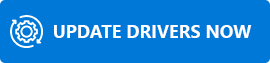
如何檢查是否有過時的驅動程序?
監控您是否有過時的驅動程序是您可以通過Windows 內置實用程序設備管理器輕鬆完成的最方便的事情。 您只需要按照下面列出的說明進行操作-
- 打開設備管理器。
- 然後,瀏覽帶有黃色感嘆號或三角形標記的設備。
這些設備與過時、損壞或過時的驅動程序相關聯。 這就是您可以使用設備管理器檢查過時驅動程序的方法。 現在,讓我們朝著有效的方法前進!
在 Windows 10 及更早版本中更新過時驅動程序的有效方法
以下是向您解釋如何在 Windows 10/8/7 上更新過時驅動程序的最方便和最有效的方法。
#1 通過官網更新過時的驅動程序
進入第一種方式,如果您是專業用戶並且了解每一點,那麼您可以通過訪問製造商的官方網站更新過時的驅動程序。 下面是你如何做到這一點:
- 一次按 Win 和 R 鍵以觸發運行框。
- 之後,在出現的框中鍵入“devmgmt.msc” ,然後單擊“確定”。
- 此後,將出現“設備管理器”窗口,然後單擊要更新的設備。
- 之後,展開您要更新的設備類別,單擊更新驅動程序選項。
- 然後,選擇瀏覽我的計算機以查找驅動程序軟件。
- 現在,單擊瀏覽選項並從您的計算機中選擇下載的驅動程序文件。 而且,不要忘記選中包含子文件夾,然後點擊下一步選項繼續前進。
這是如何在 Windows 10/8/7 上更新過時的驅動程序,使用製造商的官方網站非常易於使用和可行性。
閱讀更多:修復筆記本電腦鍵盤在 Windows 10 上不起作用
#2 使用 Windows 內置功能更新過時的驅動程序,即設備管理器
注意下一種方法,使用設備管理器是輕鬆更新過時驅動程序和升級整個系統功能的最佳方法。 這是怎麼做的!

- 單擊 Windows 的開始菜單並鍵入設備管理器,然後選擇第一個所需的結果。
- 之後,設備管理器窗口將打開,然後單擊要更新的設備,例如,想像一下如果您的鍵盤驅動程序已過時並且您想要更新它們,那麼只需單擊鍵盤並展開它。
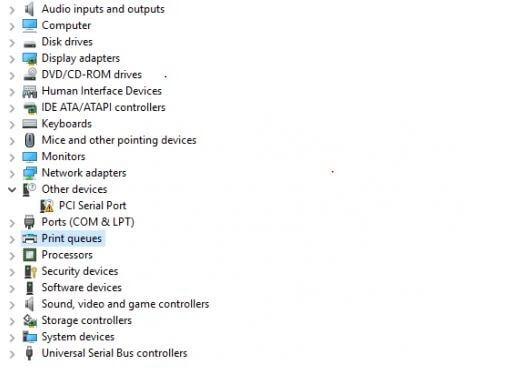
- 此後,右鍵單擊更新驅動程序選項。
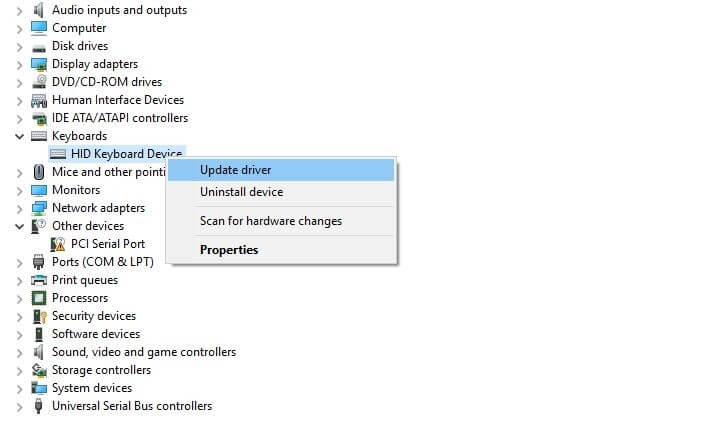
- 最後,單擊自動搜索更新的驅動程序軟件。
如果有任何類型的更新,設備管理器將自動安裝它。
閱讀更多:安裝和更新適用於 Windows 的最新佳能打印機驅動程序
#3 通過 Windows Update 更新設備驅動程序
通過定期更新 Windows 版本,您還可以在幾個步驟內更新過時的驅動程序。 這是默認情況下最可靠和最準確的方法。
- 觸發您的系統設置。
- 然後,轉到更新和安全選項。
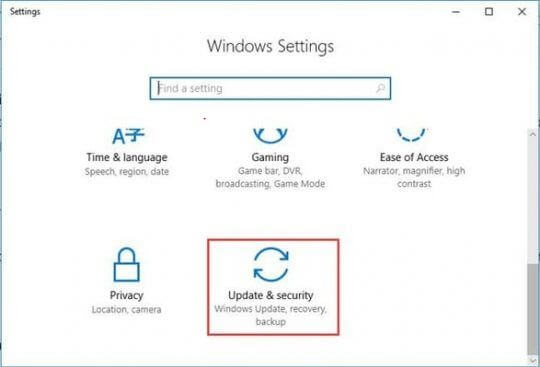
- 此後,單擊“Windows 更新”選項,然後單擊“檢查更新”選項。
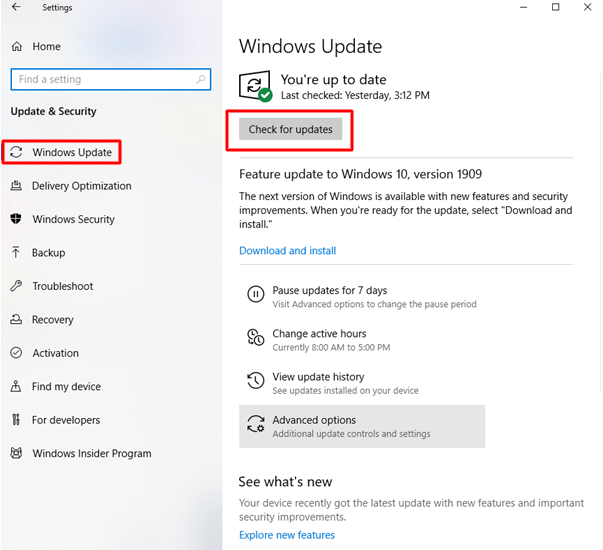
完成上述步驟後,Windows 將自動安裝有關過時驅動程序的新更新。
閱讀更多:如何提高 Internet 上的上傳速度
#4 通過 Bit Driver Updater 自動更新過時的驅動程序(強烈推薦)
在所有列出的方法中,您現在可以選擇的最聰明的方法之一是 – 使用 Bit Driver Updater 更新過時的驅動程序。 它是一種全自動工具,無需任何手動支持即可自行執行每個步驟。 您需要做的只是符合以下共享步驟:
- 下載並啟動Bit Driver Updater 。
- 然後,等待一段時間,直到執行自動掃描,以防萬一掃描沒有自動啟動,然後點擊掃描選項以啟動它。
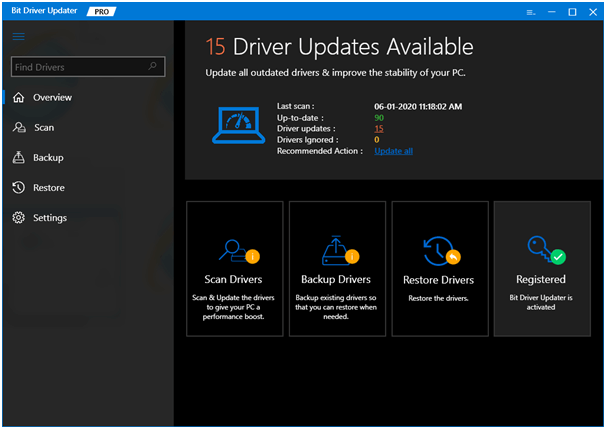
- 此後,它會顯示舊驅動程序或損壞驅動程序的列表,並非常仔細地檢查該列表。
- 在此之後,單擊立即更新選項。
注意: Bit Driver Updater 還允許您通過單擊更新所有驅動程序。 您只需要單擊“全部更新”選項而不是“立即更新”。
這裡是下載選項卡以獲得最高解決方案 Bit Driver Updater!
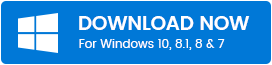
在 Windows PC 上更新過時驅動程序的智能方法是什麼?
綜上所述,以上就是windows 10、8、7更新過時驅動的方法。 但是,使用 Bit Driver Updater 執行此任務是您可以選擇的最明智的方式。 就目前而言,希望您喜歡我們的便條。 如果是,那麼不要忘記與您的朋友分享。
最後,請在下面的評論框中向我們建議,最適合您的方法是什麼。 並且,請訂閱我們的時事通訊,以便始終保持更新。 我們很快就會回來,直到那時,快樂的驅動程序更新!
